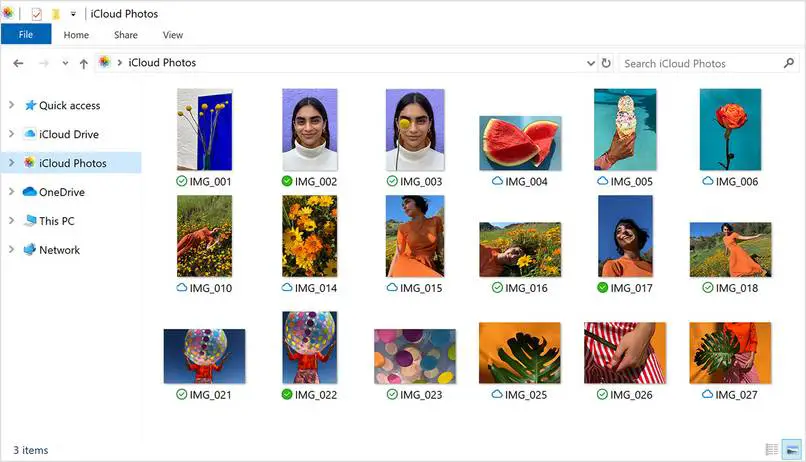
Eine Möglichkeit, auf die Fotos zuzugreifen, die Sie in der Apple Cloud gespeichert haben, ist das iCloud-Tool, mit dem Sie Ihre persönlichen Nutzungsinformationen wie Fotos, Videos, Passwörter usw. speichern können . Dafür gibt es eine schnelle und sichere Methode, die Sie mit diesem Tool von einem Windows-PC aus verwenden können. Folgen Sie uns unten:
Contents
Wie richte ich iCloud unter Windows ein und verwende es?
Schalten Sie iCloud ein
Sie müssen überprüfen, ob Sie die iCloud-Anwendung in Ihrer Anwendungsliste installiert haben. Wenn Sie sie nicht haben, befolgen Sie einige einfache Schritte, die Sie zur Installation auf Ihrem PC führen.
- Laden Sie die Anwendung von der offiziellen iCloud-Website auf Ihren Windows-PC herunter.
- Installieren Sie die iCloud-App, und am Ende der Installation erhalten Sie eine Meldung, in der Sie gefragt werden, ob Sie Ihren Computer neu starten möchten. Wählen Sie „OK“.
- Um eine iCloud-Sitzung einzurichten, müssen Sie sich mit der Apple-ID (Passwort) anmelden, die Sie auf allen Ihren Geräten haben, damit der Synchronisierungsvorgang stattfinden kann.
- Wenn Sie noch kein iCloud-Konto haben, müssen Sie eines auf der Startseite erstellen.
- Wählen Sie im Hauptfenster „Fotooptionen“, dort müssen Sie „Fotos in iCloud“ auswählen. Dies ist die Option, mit der Sie die Fotogalerie Ihres PCs in iCloud hochladen und speichern sowie auf die Fotos zugreifen können, die sich auf allen befinden Ihre Geräte.
- Sie können auch die Option „Freigegebene Alben“ hinzufügen und den Ordnerpfad konfigurieren, den Windows findet, wenn Fotos und Videos geteilt werden.
- Nachdem Sie diese Schritte ausgeführt haben, können Sie überprüfen, ob im Windows-Datei-Explorer der Speicherplatz angezeigt wird, der iCloud Photos zugewiesen wurde.
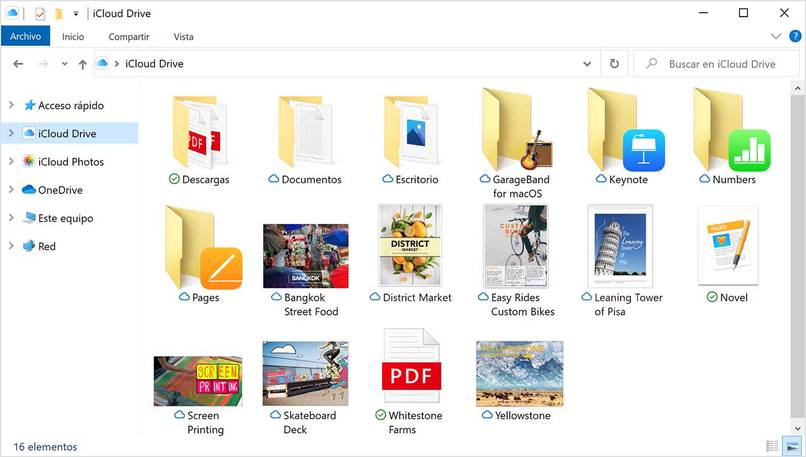
Laden Sie Fotos und Videos hoch
Wenn Sie den iCloud-Dienst auf Ihrem Windows-PC aktivieren, können Sie Ihre Fotos und Videos mit einer schnellen Methode hochladen , indem Sie ein paar einfache Schritte befolgen:
- Im Hauptfenster des Windows-Datei-Explorers. Sie werden feststellen, dass ein Ordner mit dem Namen „iCloud-Fotos“ angezeigt wird .
- Durchsuchen Sie den Dateipfad, in dem sich die Fotos und Videos befinden, die Sie hinzufügen, wählen Sie sie aus und senden Sie sie dann an den Ordner „iCloud-Fotos“.
- Sie können überprüfen, ob alle von Ihnen gesendeten Fotos und Videos hochgeladen wurden, indem Sie die Fotos-App auf den Geräten, die Sie haben , sowie die Seite iCloud.com aufrufen.
Laden Sie Fotos und Videos herunter
Eine weitere Funktion, die Sie mit dem iCloud-Dienst verwenden können, ist das Herunterladen von Fotos und Videos auf Ihren Windows-PC. Dazu wählen wir die schnelle iCloud-Methode für Windows und führen diese Schritte aus:
- Laden Sie die Anwendung für Windows herunter und installieren Sie sie , da es einige kostenlose Versionen gibt, die nicht viel Speicherplatz beanspruchen.
- Öffnen Sie die Anwendung und Sie sehen eine Fotositzung, die Ihnen mehrere Optionen bietet, eine davon ist das Herunterladen von Fotos und Videos. Diese Option wird auf der rechten Seite des Optionsmenüs angezeigt. Wählen Sie sie aus und Sie werden sehen, wie der Download erfolgt Der Vorgang wird auf einfache Weise auf Ihrem PC durchgeführt.
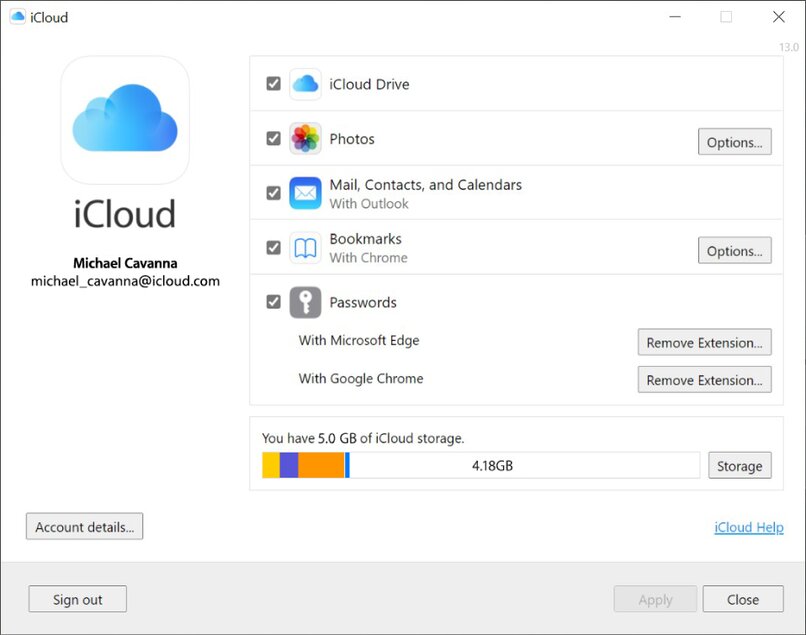
Aus dem Browser
Von einem Windows-Computer aus können Sie auf die Fotogalerie zugreifen, die Sie in der Apple-Cloud gespeichert haben. Dazu können Sie den von iCloud angebotenen Dienst nutzen, indem Sie über die iCloud-Seite auf Ihre Fotos zugreifen . Geben Sie Ihren Benutzernamen und Ihr Passwort ein und genießen Sie die Vorteile, die Ihnen diese Webanwendung bietet:
- In der iCloud-Fotos-Sitzung können Sie auswählen, welche Fotos heruntergeladen werden sollen. Es gibt zwei Möglichkeiten, sie anzuzeigen, durch Momente und Vollansicht (bei dieser Methode können Sie sie alle mit der Tastaturoption Strg + A auswählen). Wählen Sie in beiden Fällen die Fotos aus und laden Sie sie dann von Ihrem iCloud-Konto auf den Windows-PC herunter.
- Ein weiterer Vorteil, den Sie vom Browser aus nutzen können, ist das Hochladen von Fotos in die Cloud. Sobald Sie sich mit Ihrem Konto auf der Startseite angemeldet haben, wählen Sie die Option Fotos. Dort können Sie die in Ihrer Fotobibliothek gespeicherten Bilder sehen In diesem Fall haben Sie die Möglichkeit, es in die Apple Cloud hochzuladen, dazu sehen Sie ein Wolkensymbol mit dem Pfeil nach oben , mit dieser Funktion können Sie alle gewünschten Fotos an die iCloud-Fotobibliothek senden.
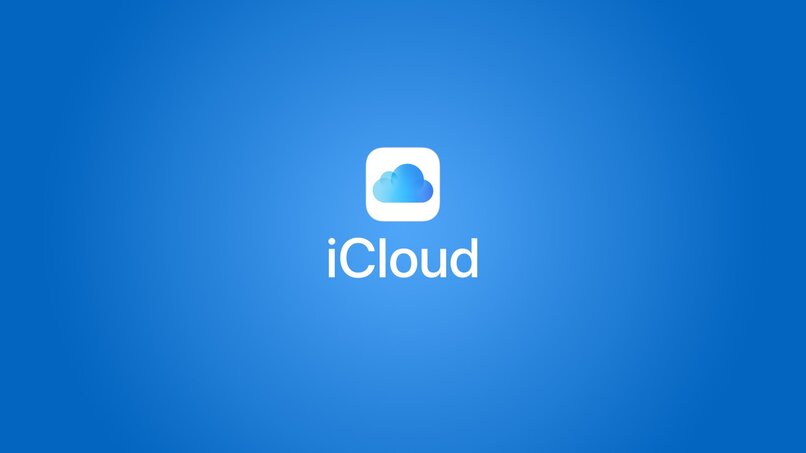
Wie synchronisiere ich alle meine Fotos von iCloud auf den Laptop?
Bei der Durchführung des iCloud-Fotosynchronisierungsprozesses werden alle Inhalte automatisch in die Apple Cloud hochgeladen und können auch von Ihrem Laptop aus angezeigt werden. Dazu müssen Sie mit Ihrem Benutzernamen und Passwort auf die offizielle iCloud-Site zugreifen , dann alle Apps verwalten und Dienste, die Sie verwenden werden, in diesem Fall im Hauptfenster von iCloud, aktivieren Sie die Optionen „iCloud Drive“ und „Fotos“ und klicken Sie auf „Anwenden“.
Um zu überprüfen, ob dieser Synchronisationsprozess korrekt durchgeführt wurde, sehen Sie, wie Sie jederzeit von Ihrem Laptop aus auf alle in iCloud gespeicherten Fotos zugreifen können.